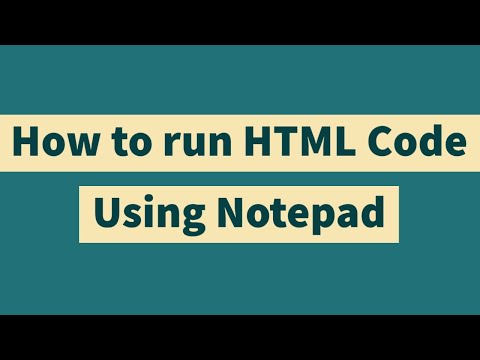Træt af den samme gamle skrifttype på Windows Notesblok? Vil du tilføre lidt mere personlighed til dine tekstfiler? Skift skrifttype i Windows Notesblok for en mere personlig fornemmelse.
Trin

Trin 1. Åbn Notesblok
Der vil være forskellige måder at finde og starte Notesblok på, afhængigt af hvilken Windows -version du har.
-
Windows Vista og XP:
Klik på "Start" -knapperne i nederste venstre hjørne på din proceslinje. Hold musen over "Programmer", derefter "Tilbehør", og klik på "Notesblok" for at åbne.
-
Windows 7:
Klik på knappen "Start" i nederste venstre hjørne på din proceslinje. Skriv "Notesblok" i søgefeltet, og klik på "Notesblok" på listen over resultater.
-
Windows 8:
Gå til din startskærm, og start med at skrive "Notesblok". Der vises en pop-up i venstre side af skærmen. Klik på "Notesblok" for at åbne den.

Trin 2. Klik på "Format"
Dette er placeret på menulinjen og viser en rullemenu med to muligheder.

Trin 3. Vælg "Font" i menuen
Dette åbner et separat vindue, der viser skrifttypemuligheder, skrifttypestile og størrelse.

Trin 4. Vælg den skrifttype, stil og størrelse, du vil bruge
Dette ændrer hele filens skrifttype. Så fed skrift eller kursiv vil blive anvendt på hele dokumentet. Notesblok har ikke mulighed for at ændre skrifttyper i bestemte tekstafsnit.

Trin 5. Tryk på "OK" for at gemme dine indstillinger
Når du nu skriver Notepad, bruger du din valgte skrifttype.
Tips
- Standard Notepad -skrifttype er Lucida Console, Regular, 10.
- Du kan kun angive en standard skrifttype, som Notesblok vil bruge hver gang, den åbner en fil. Du kan ikke angive et afsnit i Arial og et andet i Times New Roman, fordi indstillingerne ikke er gemt i tekstfilen, men derimod i selve Windows Notesblok -programmet.
- Hvis du vil bruge mere end én skrifttype, skal du bruge en mere kompleks tekstbehandler, f.eks. Wordpad eller Microsoft Word.